推荐下载:PS CC 2018|Adobe Photoshop CC 2018 19.1.3 破解精简版
ps找回菜单栏教程:
点击“窗口”,然后下面的“选项”打勾即可重新找到菜单栏!
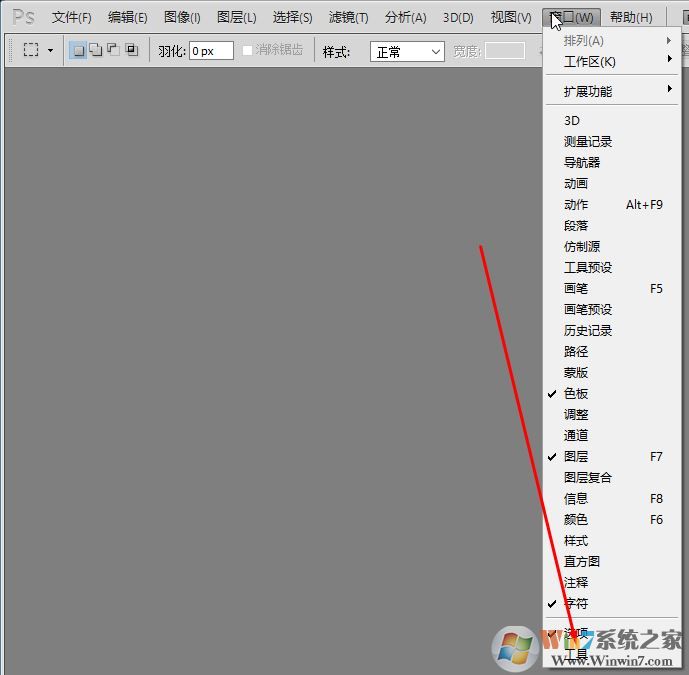
按下Tab可以隐藏工具栏和调板,按下Shift+Tab只隐藏调板,不隐藏工具栏。
按住Shift键并点击工具栏顶部的标题栏可以将它移动到最近的边缘。
在任何工具栏和调板的标题栏上双击,可以使其最小化。
ps工具栏不见了的找回方法,除了上面介绍的,还可以使用菜单命令恢复。
如下面所示,左边的PS工具栏不见了,CS5版本的,可以单击“窗口”——“工作区”——“复位基本功能。”

以上便是winwin7小编给大家分享介绍的ps找回菜单栏教程,如有遇到该故障的话大家快去试试吧!
相关文章:
教你ps加深减淡工具详细使用教程(含热键)
win7 ps无法拖拽图片怎么办?无法拖拽图片到ps的解决方法